在使用autocad软件绘图时,有时需要通过线条粗细来进行线条的区分,此时就要懂得如何设置线条的粗细,那么如何修改CAD图纸的线条粗细呢?线条粗细设置失败后应该怎么办?下面小编就为大家详细介绍一下,一起来看看吧!

工具/原料
autocad 2012
方法/步骤
1、首先在电脑上打开autocad 2012软件,如下图所示。

2、使用左侧的绘图软件在绘图区域内任意绘制一个矩形,如下图所示。

3、选定绘制的矩形,点击上方菜单栏里的线宽设置,选择合适的线宽,选择完毕后发现绘制的矩形线宽并未调整,如下图所示。

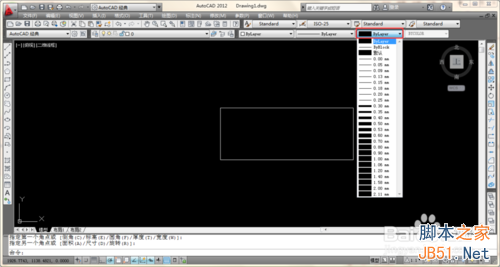

4、找到上方菜单栏里的【格式】菜单,点击弹出下拉菜单,在下拉菜单里可以看到【线宽】选项,如下图所示。

5、点击【线宽】选项,弹出线宽设置窗口,可以发现在线宽设置窗口里未勾选显示带宽,如下图所示。

6、勾选显示带宽,然后点击【确定】按钮,此时可以发现绘图图纸上的矩形线宽发生了调整,如下图所示。


7、勾选了显示线宽之后,在使用上方菜单栏里的线宽设置选项即可修改选定图形的线宽了,如下图所示。

以上就是CAD图纸线条粗细如何修改及调整方法介绍,希望能对大家有所帮助!
声明:本站所有文章,如无特殊说明或标注,均为本站原创发布。任何个人或组织,在未征得本站同意时,禁止复制、盗用、采集、发布本站内容到任何网站、书籍等各类媒体平台。如若本站内容侵犯了原著者的合法权益,可联系我们进行处理。
